发布时间:2021-03-18 10: 21: 57
在使用了pdfFactory Pro虚拟打印机一段时间后,会发现它操作简单,功能丰富。其中“便笺”功能也非常强大,“便笺”主要是一些功能性的矢量图,可以被应用于文字、图片的标记等。
下面来看看如何使用pdfFactory Pro虚拟打印机的“便笺”吧。
一、打开文档
以批改一篇论文资料为例。
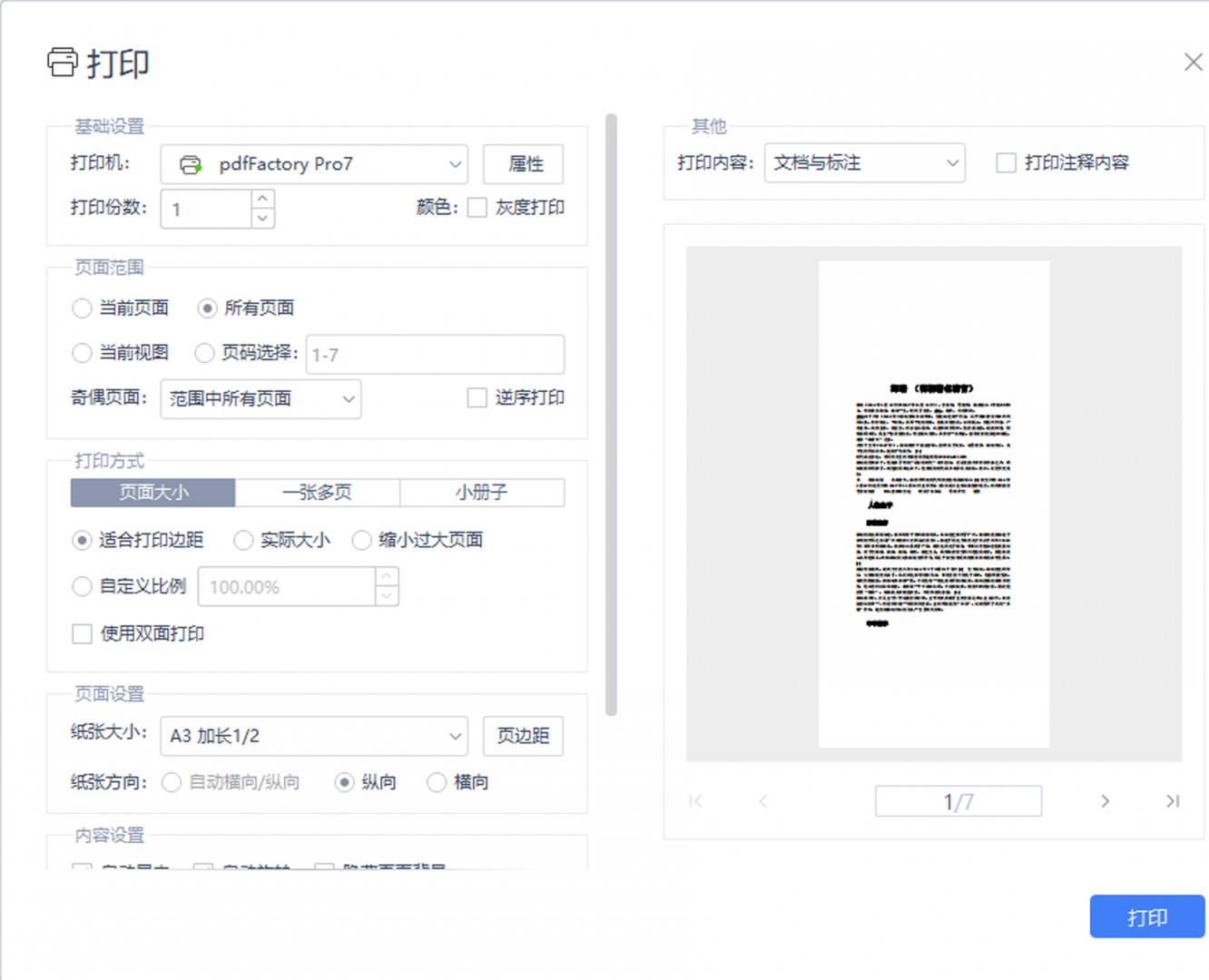
图1:PDF打印设置弹窗界面
打开PDF文件,通过“文件——打印”路径打开“PDF文档打印设置弹窗”,于打印机下拉框内选择“pdfFactory Pro 7”,单击“打印”,导入pdfFactory Pro虚拟打印机内。
当批注“对或错”的时候,如何使用pdfFactory Pro虚拟打印机的“便笺”工具呢?
二、添加便笺
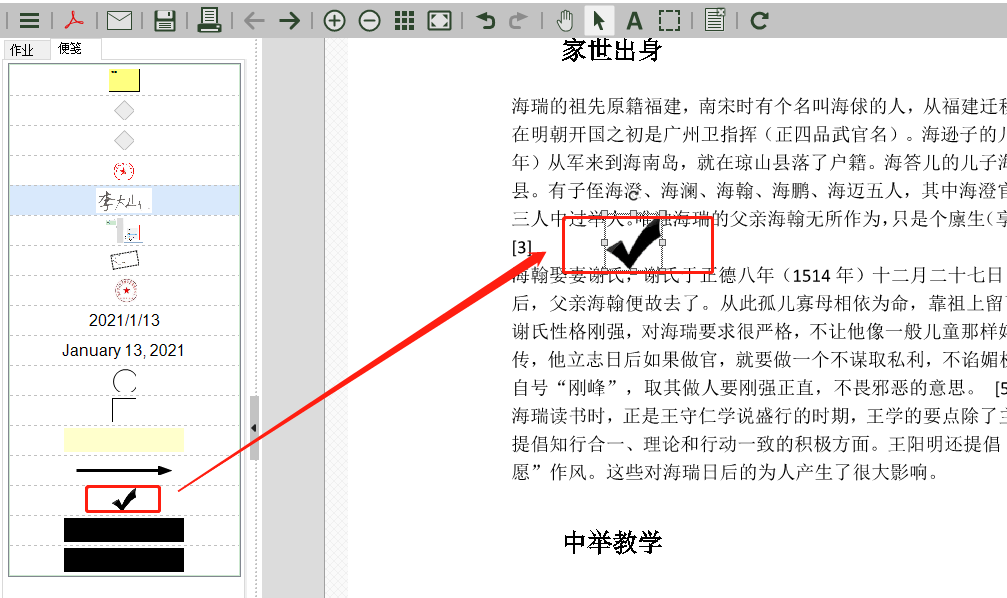
图2:添加便笺界面
对认同的内容,单击选择左侧“便笺”栏中的“选中”,直接拖拽至右侧文档中。单击“选中”便笺,拖拽四周触控点可以调节“便笺”大小,按住“选中”便笺上方旋转按钮,旋转鼠标可改变“便笺”方向。
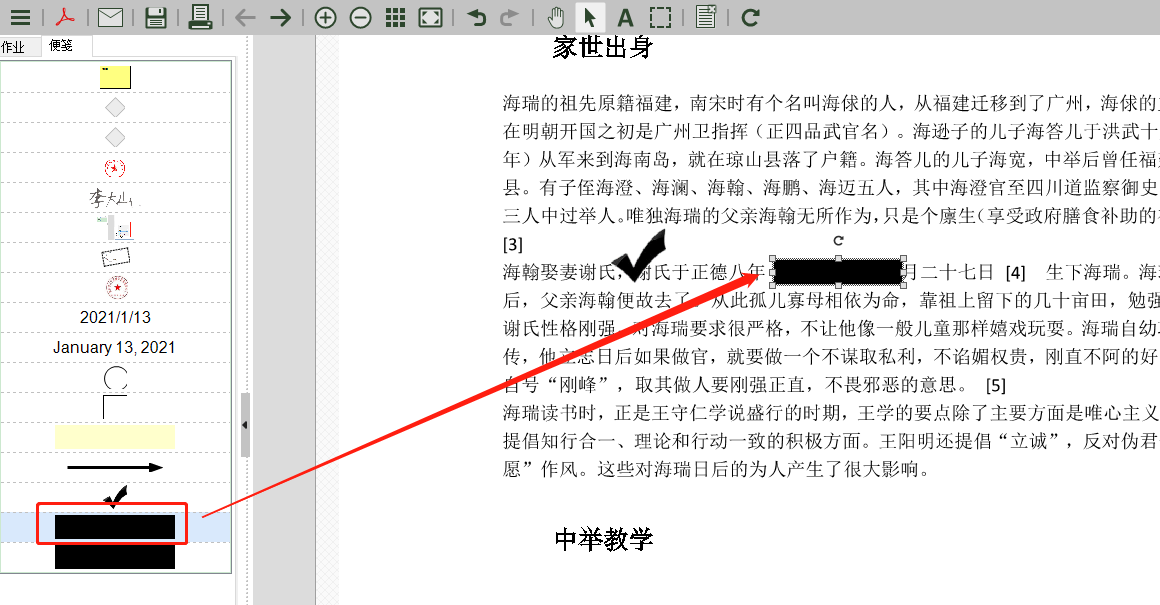
图3:添加便笺界面
对不正确的内容,可选中“隐藏”便笺,拖拽至需遮挡位置。
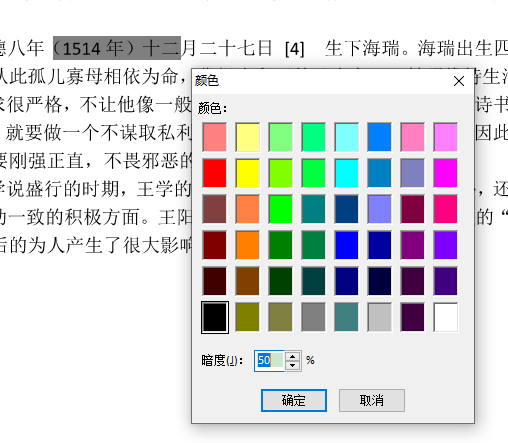
图4:编辑“隐藏”便笺界面
需编辑“隐藏”便笺时,右键,单击“背景颜色”,打开“颜色设置面板”,调节“暗度”参数,参数越小,背景颜色越淡,反之颜色越深。改变“隐藏”便笺长短时,选中“隐藏”便笺按住四周触控点向右拖拽,“隐藏”便笺变长,向左拖拽,“隐藏”便笺变短。
“便笺”除了上面介绍的两种标记功能外,还可以使用pdfFactory Pro虚拟打印机“便笺”功能添加批注。
三、添加“便笺”
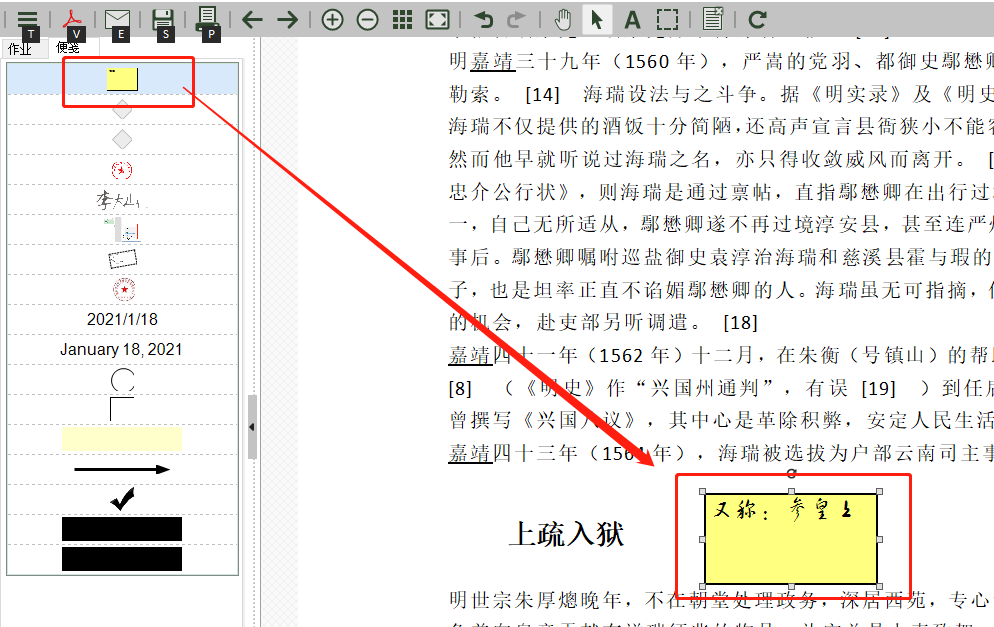
图5:添加“便笺”界面
单击选中“便笺”栏中“便笺”项,将其拖拽至需要添加批注内容的位置,双击已添加的“便笺”,直接输入文本。如图5所示,“上疏入狱”又称“参皇上”。
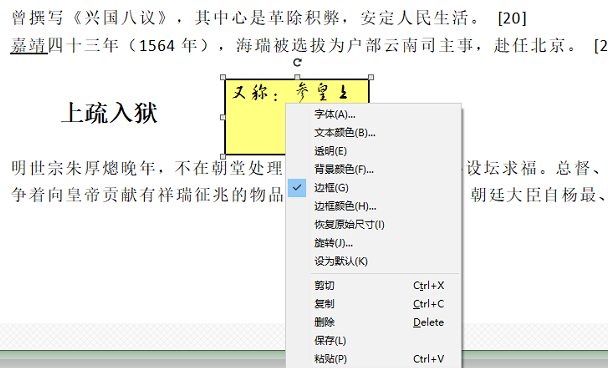
图6:编辑“便笺”界面
编辑“便笺”大小时,按住“便笺”四周触控点,进行拖拽,可改变“便笺”的大小和形状。右键“便笺”,单击“字体”,可重新编辑“便笺”文本的字体、字形、字号。单击“文本颜色”,可以重新调整“便笺”文本颜色。
通过pdfFactory Pro虚拟打印机“便笺”功能,不仅可以标记PDF文档内容,还可以通过添加“便笺”批注PDF文档。快来pdfFactory中文网站下载体验。
作者:伯桑
展开阅读全文
︾
读者也喜欢这些内容:

如何在办公软件中启动pdfFactory?
用户需要通过Windows的应用程序启动打印功能,从而来打开并使用pdfFactory 这款PDF虚拟打印机,具体应该怎么操作呢?...
阅读全文 >

pdfFactory Pro破解版如何卸载
pdfFactory Pro虚拟打印机相比其他软件可以让我们以更简单、更高效率和更少的花费去创建PDF文件,极大的方便我们的工作和生活。很多用户在下载使用了破解版之后,不仅不能体验软件完整功能,甚至有些安装包藏有电脑病毒,造成文件损失甚至是电脑硬件的破坏。本文主要介绍pdfFactory Pro破解版如何卸载。...
阅读全文 >
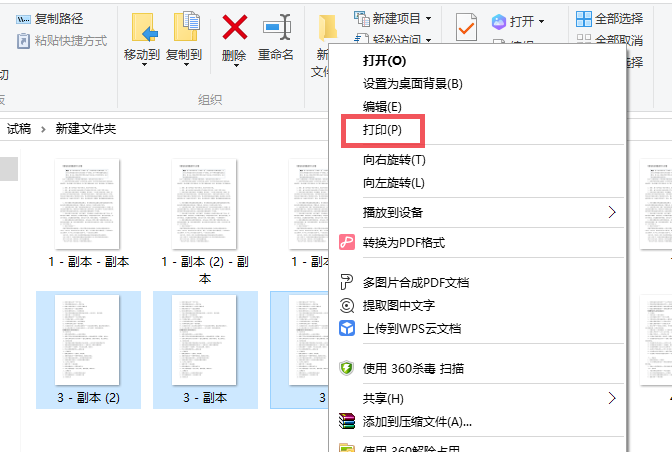
用pdfFactory Pro为法考复习资料考点做标注
马上又要到了一年一度的法考了,在应对法考之前,法考考生都会总结一些法考中的考点,在复习的时候反复的看。...
阅读全文 >
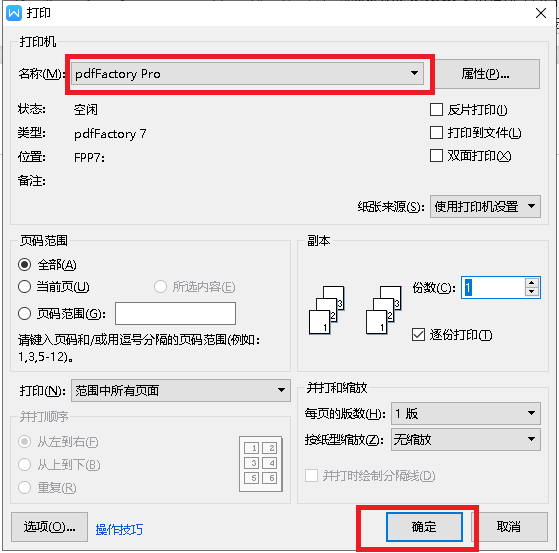
pdfFactory pro 四个常见问题大揭秘
pdfFactory pro作为一款虚拟打印机,因更加安全、高效与便捷的优势而受到办公与学习领域人士的喜爱。然而对于刚开始接触pdfFactory pro这款软件的小白来说,使用中依旧会遇到许多小问题,接下来小编就为大家解答四个常见的小问题。...
阅读全文 >